Grammarly エディターのエクスペリエンスを簡素化した 3 つの方法
公開: 2021-04-15上手に書くのはやりがいのある仕事です。これは、フォーマルな場で特に当てはまります。自分の文章で同僚に好印象を与え、プロフェッショナリズムを伝えたいだけでなく、他の責任や、人生とも両立させなければなりません。 Grammarly は、文章をより簡単かつ効率的に磨き上げる方法を常に模索しています。そのため、 Grammarly Editorに 3 つの改善点を導入しました。
これらの新機能を併用すると、より多くのカスタマイズが可能になりながら時間を節約できるため、書き込みと編集のエクスペリエンスをより詳細に制御できるようになります。あなたは自分が書いている文脈や読者を最もよく知っているので、目の前のタスクに集中できるように気を散らすものを最小限に抑えるのは理にかなっています。
3 つの新機能により、次のことが可能になります。
- 複数の提案を一度に受け入れます。
- ニーズに合わせて、特定の種類の提案をオフにします。
- 受動態の文章を能動態に書き換えるのに役立ちます。
それぞれの優れた点については、以下で詳しく説明します。
複数の提案を一度に受け入れる
Grammarly の提案をそれぞれ個別に適用するのに常に時間を費やす必要はないため、この機能を使用すると、複数の提案を一括で受け入れることができるため、プロセスが高速化されます。
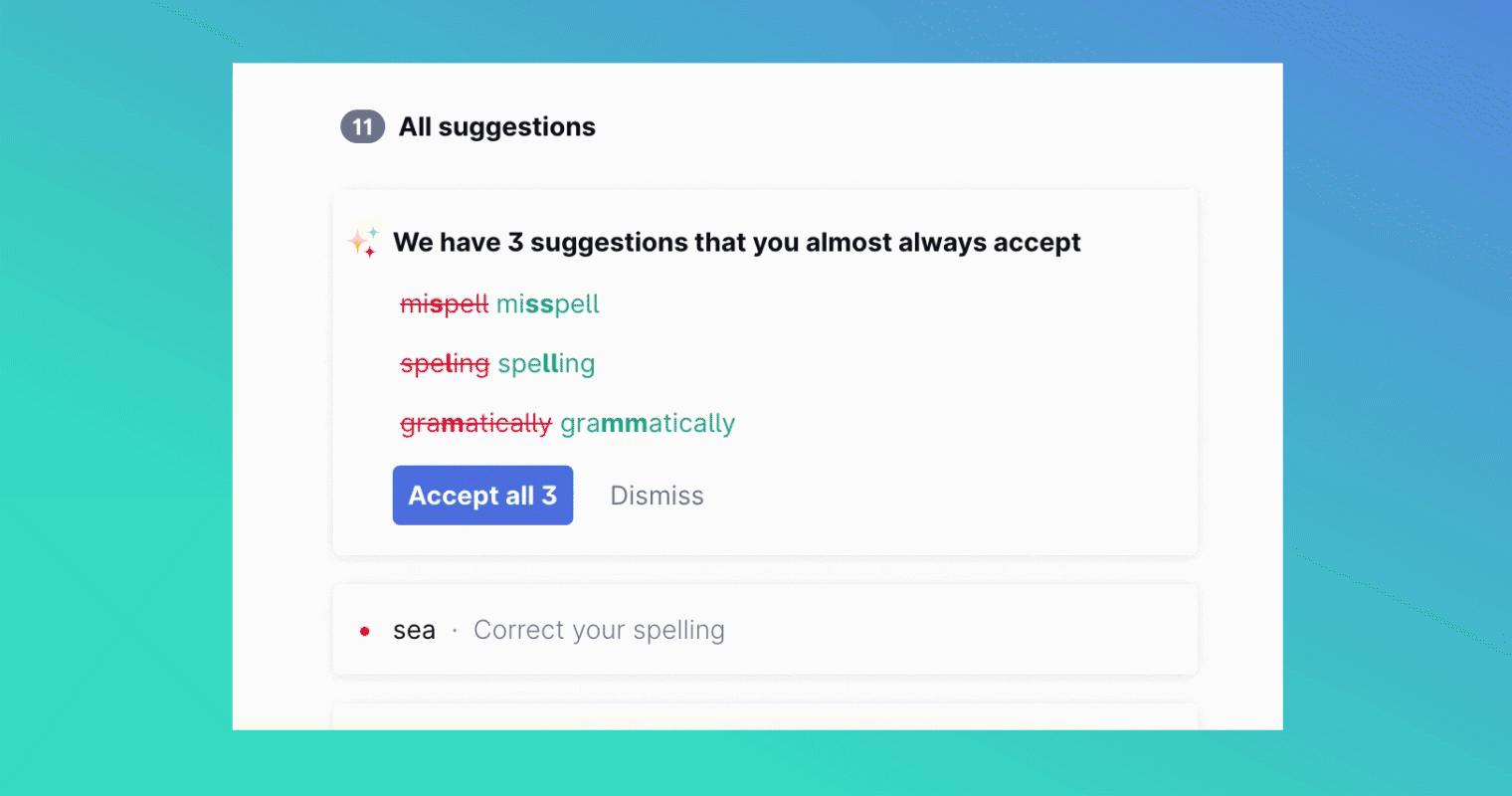
特に、詳細なレポートや学術論文などの長いプロジェクトに取り組んでいる場合、これにより時間とクリック数が大幅に節約され、執筆の他のより有意義な側面に集中できる余裕が生まれます。また、この機能は信頼性の高い提案、つまり他の Grammarly ユーザーがほぼ常に受け入れる提案に対してのみ魔法が機能するため、確実な改善を期待できます。
このオプションは Grammarly Premium ユーザーに固有であり、スペル、句読点、文構造に関する提案に機能します。
特定の提案をオフにする
Grammarly ユーザーは私たちにこれを求めており、私たちはそれを実現しています。
.@grammarly こんにちは!米国のユーザーが言語として米国英語を維持できるようにするための年次リマインダーですが、オックスフォード カンマを有効または無効にします。私の口調が読めれば、これは決して難しい解決策ではないでしょう。 pic.twitter.com/OUEgTauhHl
— ニック・ジョンソン (@Lesona_) 2020年8月23日
@Grammarly受動態に関する通知を無効にすることはできますか?それは間違いではありませんし、私が扱うテキストの一部では必須です。ありがとう。
— スタンフォード・グリフィス (@StanfordAlan) 2019 年 10 月 2 日
あなたは自分の文章にどのスタイルが適しているかを誰よりも知っていますが、場合によっては、必要のない推奨事項が存在することもあります。そのため、Grammarly エクスペリエンスをカスタマイズして、作業内容に関係のない特定の種類の提案を無効にできるようになりました。

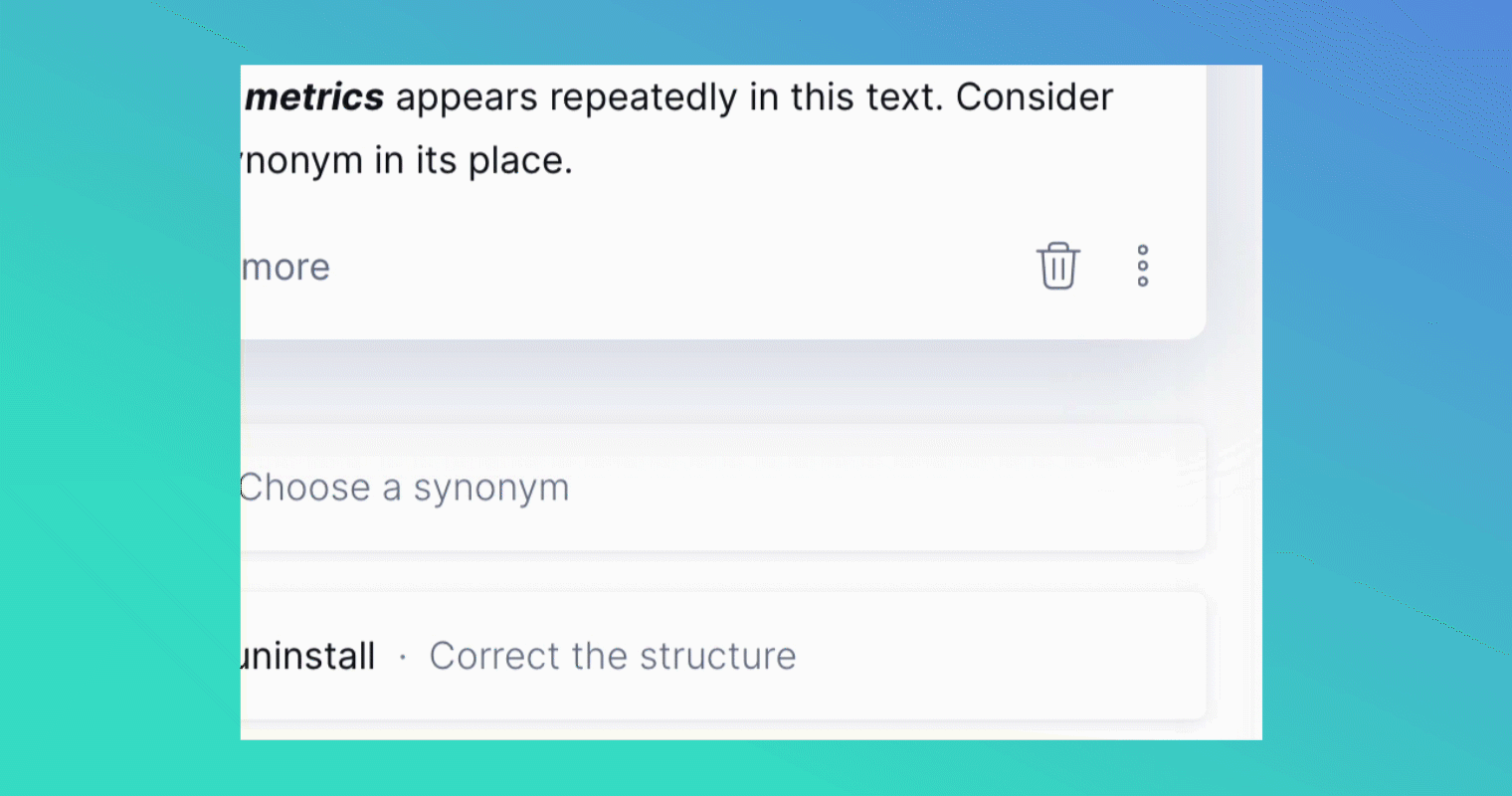
たとえば、オックスフォードのカンマを使用しない出版物を日常的に執筆しているとします。あるいは、文章が技術的なものかもしれません。その場合、受動態の使用が奨励されることが多いかもしれません。 (私たちがそこで何をしたかわかりますか? 受動態について詳しくは、以下の 3 番目の項目を読んでください。)
この新機能を使用すると、特定のタイプの提案をオフにできるため、提案を何度もトリガーしては無視するという煩わしさを避けることができます。使い方は簡単です。提案のカテゴリに対するアラートを非アクティブにすると、それらのアラートはすぐに表示されなくなります。アラートを再度オンにすると、再び表示されます。
最終的に、この機能を使用すると、取得する提案の種類を手動で制御できるため、アラートがポップアップ表示されたときに、それが注目に値するものであることを確認できます。上記の機能や次に説明する機能と同様、これは Grammarly Premium でのみ利用可能です。
受動的な音声の書き換え
先ほど述べたように、受動態が完全に適切であり、使用するのが理にかなっている場合もあります。しかし、場合によっては、明瞭さがあまり良くないため、能動態を優先して切り替える価値があるかもしれません。次の例を考えてみましょう。
受動態:眠そうな犬が飛び越えた。
受動態では何が犬を飛び越えたのかは不明だが、猫かマントを着た子供だったのかもしれない。そのため、しばらくの間、Grammarly の提案では、能動態によって文章がより明瞭になる可能性があるケースが強調されてきました。能動態で書き換えた例を見てみましょう。
アクティブな音声:悪戯な猫は眠そうな犬を飛び越えました。
これを能動態に設定すると明確になることがわかりますか?
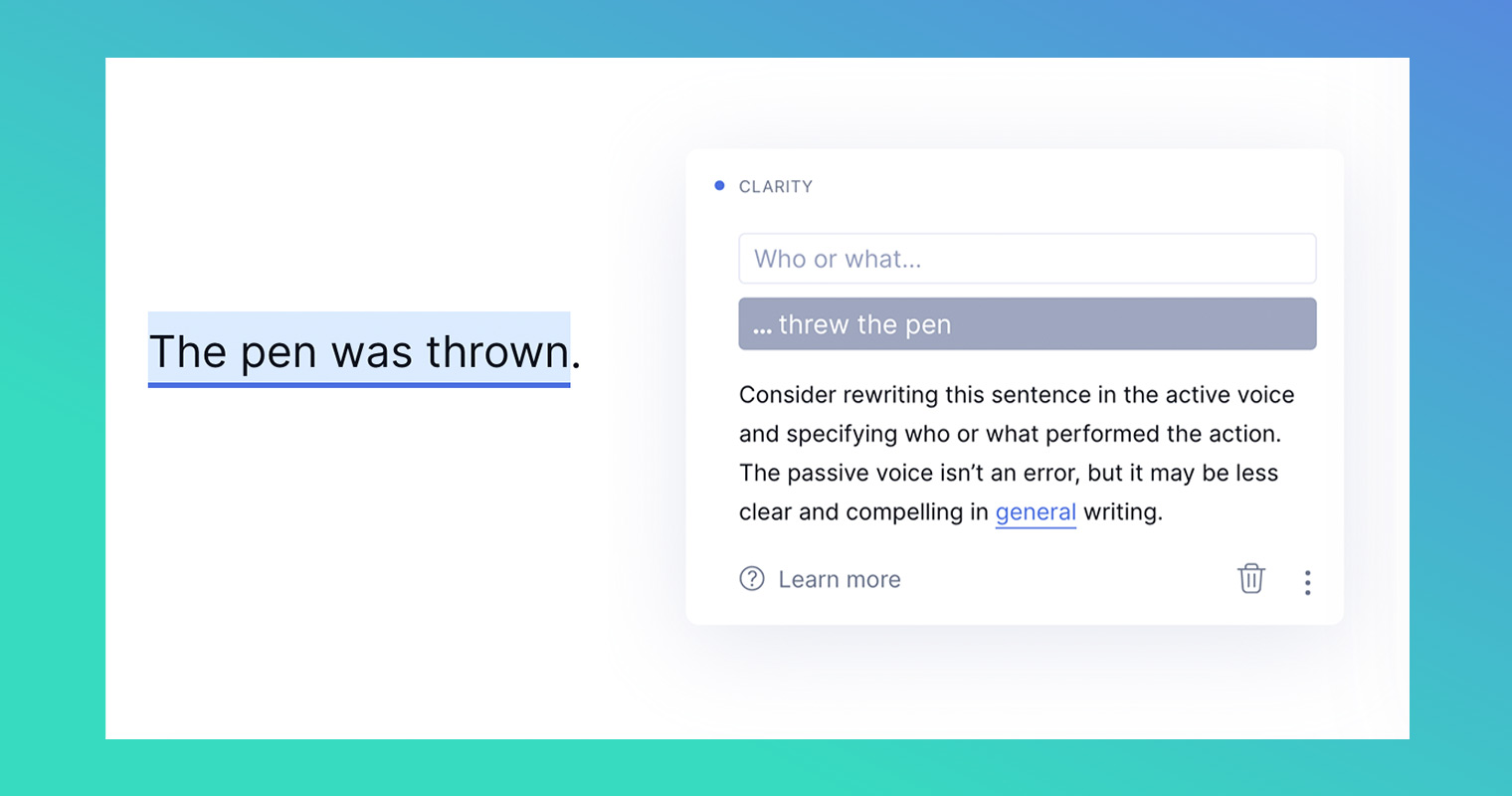
現在、私たちはさらに良いことを行っており、能動態で文章をリライトできるようになっています。あなたがしなければならないのは、空白を埋めることだけです。上記の場合、Grammarly Editor に、実際に居眠りしている子犬を飛び越える猫であることを伝え、クリックして書き換えを適用します。
この機能を使用すると、文章全体を自分で書き直す時間と労力を節約しながら、文章をより明確かつアクティブにすることができます。きっと喜ばれると思います。きっと気に入っていただけると思います。
>>続きを読む:能動態と受動態
Grammarly Editor は改良され続けています
私たちは明確なコミュニケーションの価値を信じており、それをより少ない時間と手間で実現できる新しい方法を常に探しています。そのため、私たちは Grammarly Editor にカスタマイズのための機能とオプションを追加し続けています。
Grammarly Premium ユーザーは、これらの新機能を今すぐ試すことができます。
